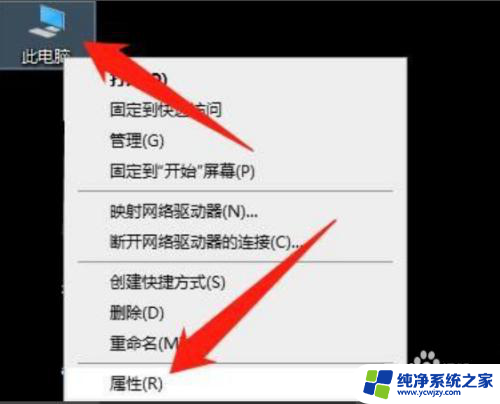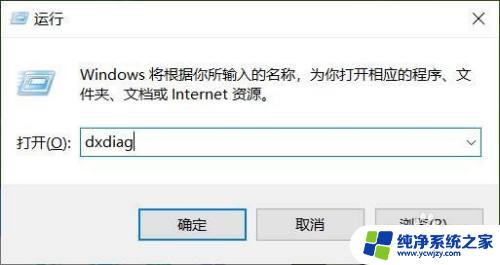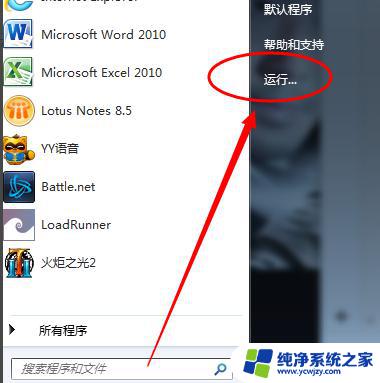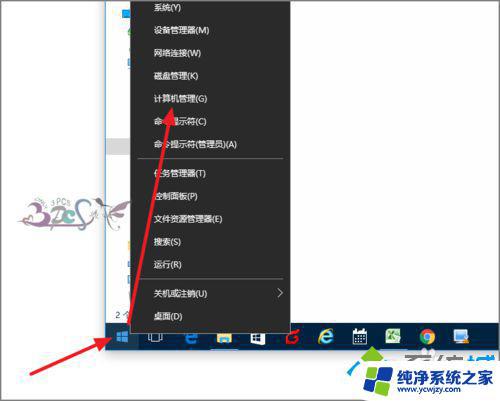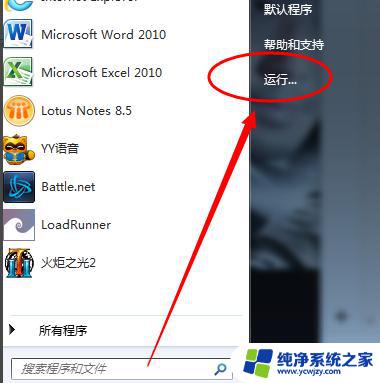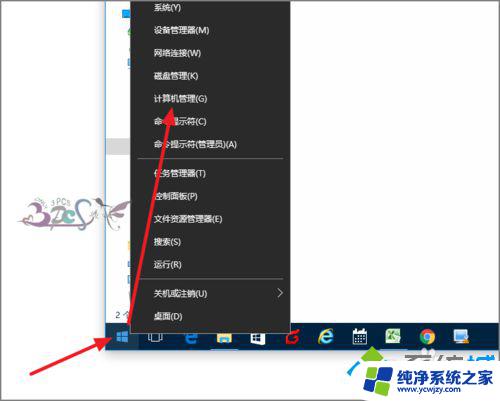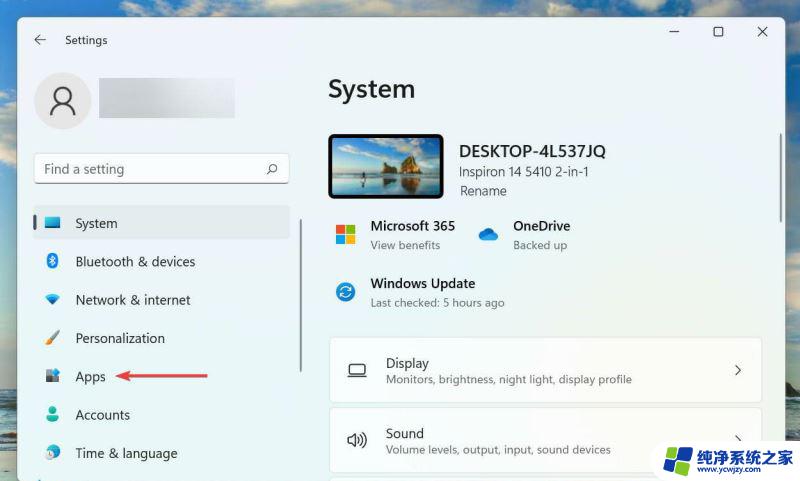蓝牙驱动如何安装win11
Win11系统是微软最新推出的操作系统,拥有更加智能的设计和更加出色的性能,对于一些用户来说,安装蓝牙驱动可能会成为一个问题。蓝牙驱动在Win11系统中的安装方法并不复杂,只需要按照特定的步骤进行操作即可完成安装。接下来我们将介绍Win11系统中蓝牙驱动的安装教程,帮助用户轻松解决蓝牙连接问题。
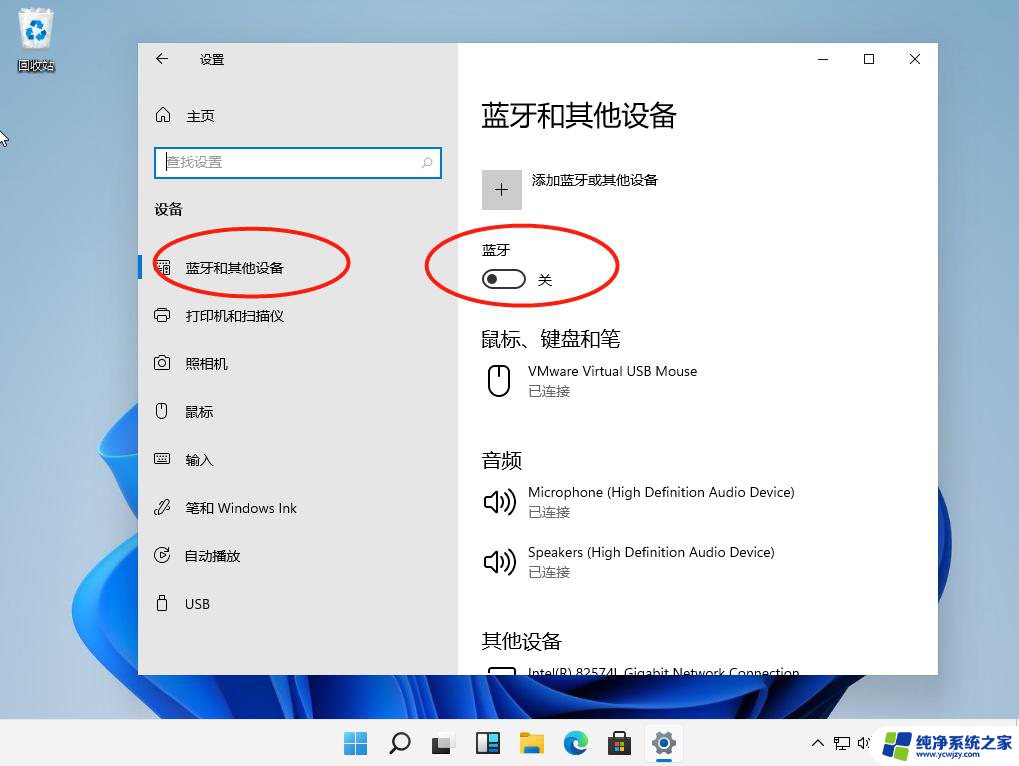
win11蓝牙驱动安装方法
方法一:
1、首先,按键盘上的【 Win + X 】组合键,或右键点击任务栏上的【Windows开始图标】,在打开的隐藏菜单项中,选择【设备管理器】;
2、设备管理器窗口,找到并点击展开【网络适配器】,然后右键点击【Bluetooth Device (Personal Area Network)】,在打开的菜单项中,选择【属性】;
3、Bluetooth Device (Personal Area Network) 属性窗口,选择【驱动程序】选项卡,然后点击下面的【更新驱动程序】;
4、更新驱动程序 - Bluetooth Device (Personal Area Network) 窗口,可以选择【自动搜索最新的驱动程序】。也可以选择【浏览我的电脑以查找驱动程序】;
5、这时候Win11系统,会自动将蓝牙驱动更新到最新版本,完成后,点击【关闭】即可;
最后,如果电脑蓝牙驱动出现问题。或需要更新,也可以使用第三方的驱动程序,比如【驱动总裁】
方法二:
1、首先,按【Win】键,或点击任务栏上的【开始图标】,然后点击已固定应用下的【设置】;
2、打开的设置(Win+i)窗口,左侧点击【Windows 更新】;
3、接着在更多选项下,点击【高级选项(传递优化、可选更新、活动时间以及其他更新设置)】;
4、其他选项下,点击【可选更新(功能、质量和驱动程序更新)】;
5、当前路径为:Windows 更新 > 高级选项 > 可选更新,点击【驱动程序更新】;
以上是关于如何在Win11安装蓝牙驱动的全部内容,如果您遇到类似情况,可以按照以上方法解决。